算王安装算量软件教程备课讲稿
- 格式:ppt
- 大小:3.03 MB
- 文档页数:76
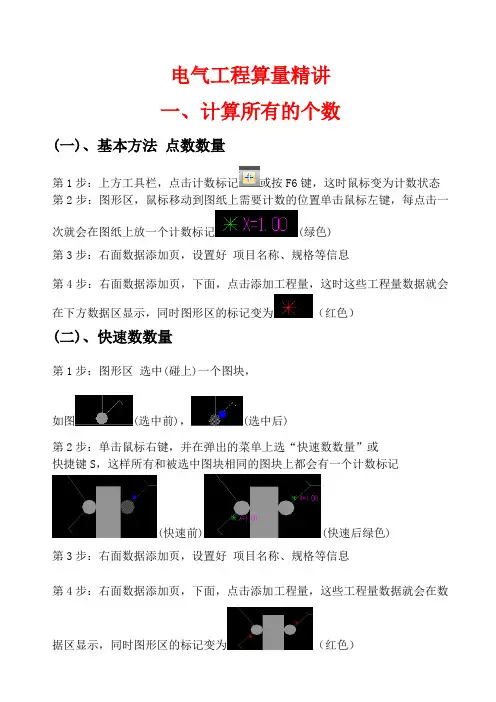
电气工程算量精讲一、计算所有的个数(一)、基本方法点数数量第1步:上方工具栏,点击计数标记或按F6键,这时鼠标变为计数状态第2步:图形区,鼠标移动到图纸上需要计数的位置单击鼠标左键,每点击一次就会在图纸上放一个计数标记(绿色)第3步:右面数据添加页,设置好项目名称、规格等信息第4步:右面数据添加页,下面,点击添加工程量,这时这些工程量数据就会在下方数据区显示,同时图形区的标记变为(红色)(二)、快速数数量第1步:图形区选中(碰上)一个图块,如图(选中前),(选中后)第2步:单击鼠标右键,并在弹出的菜单上选“快速数数量”或快捷键S,这样所有和被选中图块相同的图块上都会有一个计数标记(快速前)(快速后绿色)第3步:右面数据添加页,设置好项目名称、规格等信息第4步:右面数据添加页,下面,点击添加工程量,这些工程量数据就会在数据区显示,同时图形区的标记变为(红色)(三)、批量数数量第1步:上方工具栏,点击底图选择状态或按F2键,这时鼠标变为底图选择状态第2步:图形区,框选全部图纸第3步:上方工具栏点击批量数数量第4步:弹出对话框,设置名称规格信息,A双击序号关联到图形B有用的图形打勾改名C没用的图形不打勾第5步:勾选行数据添加到工程(哪一层标准层后面轻松处理)(四)、组合数数量第1步:上方工具栏,点击底图选择状态或按F2键,这时鼠标变为底图选择状态第2步:图形区,选中多个测量图元,比如文字+图块、图块+图块、多条线段第3步:图形区,单击鼠标右键,并在弹出的菜单上选“快速数数量”或快捷键S,这样所有组合图块上都会有一个计数标记第4步:右面数据添加页,设置好项目名称、规格等信息第5步:右面数据添加页,下面,点击添加工程量,这些工程量数据就会在数据区显示,同时图形区的标记变位(四)、配电箱数数量第1步:图形区,选中配电箱的计数标记,点右键,变更(ctrl d)第2步:右面数据添加页,设置好项目名称、规格等信息第3步:右面数据添加页,下面,点击添加工程量(五)、其他方法数数量第1步:上方工具栏,二、计算所有的桥架线槽桥架单位为米,水平桥架分规格添加,竖向桥架后补(一)、水平桥架1、画水平桥架方法第1步:上方工具栏,点击画水平桥架,这是鼠标变为“桥架线槽状态”第2步:图形区,桥架起点,鼠标左键点一下松手,鼠标挪动到桥架另外一个位置,鼠标左键点一下松手,鼠标再挪动到桥架另外一个位置,鼠标左键点一下松手,依此操作,画完相同规格,点右键确定或ESC,这样桥架米数会测量完,也可以再点起点再画第2步:图形区,每一段画的桥架会标有米数X=***米(绿色粉色),右面数据添加页有计算公式第3步:右面数据添加页,设置好项目名称、规格等信息第4步:右面数据添加页,下面,点击添加工程量,这时这些工程量数据就会在下方数据区显示,同时图形区的图形量变为(红色)2、画水平桥架细节(桥架通还是不通)第1种:弯头处第2种:三通处第3种:真四通处第4种:假四通处(二)、竖向桥架1、画竖向桥架方法第1步:上方工具栏,立管选择输入栏,填写立管高度,支持公式比如0.6+3.2+2.9*5第2步:上方工具栏,点击桥架立管,这时鼠标变为画桥架立管状态,第3步:图形区,已做完的水平桥架里面,鼠标左键点一下松手,鼠标挪动到另外一个位置,鼠标左键点一下松手,此时桥架立管属于正在测量状态(绿色)数据添加页有计算式第4步:下方数据区,找到相应桥架规格的那一行,点右键(后补功能)第5步:立管的高度已经添加到下方数据量计算式,图形量变为红色2、画竖向桥架细节第1种:绕梁处:第2种:电井处:第3种:配电箱处:第4种;配电箱处:第5种:已经做完电缆后的竖向桥架增加第6种:画立管长度不要太短3、位置相同高度不同的桥架第1种;位置相同高度不同的桥架:不要画重复了,其中一根桥架单独画到外面三、计算所有的配管、电缆、电线管线算量三步走第一步:设置统一的计算规则材质不管是钢管还是塑料管等,不管是电缆还是电线,路由不管是只走管、只走桥架还是又走管又走桥架,都按下图设置管线算量三步走第二步:快速生成管线信息1 下方数据区:编辑状态切换点一下2上方工具栏:底图状态点一下3 图形区:系统图某一个配电箱的编号点一下4 电脑键盘上:大写X 摁一下,配电箱编号就提取到添加页系统了5 图形区:点右键取消6 图形区:选中本配电箱全部支路的电线电缆管道规格7 图形区:点右键文字结合功能(文字结合数据添加页生成数据行)8 图形区:选中本配电箱全部支路的支路号 CTRL C9 下方数据区:1支路最上面的 1 点一下 CTRL V10 图形区:选中本配电箱全部支路的用途名称 CTRL C11 下方数据区:1支路最上面的用途点一下 CTRL V12 做下一个配电箱,重复执行以上3到11,生成全部管线信息。
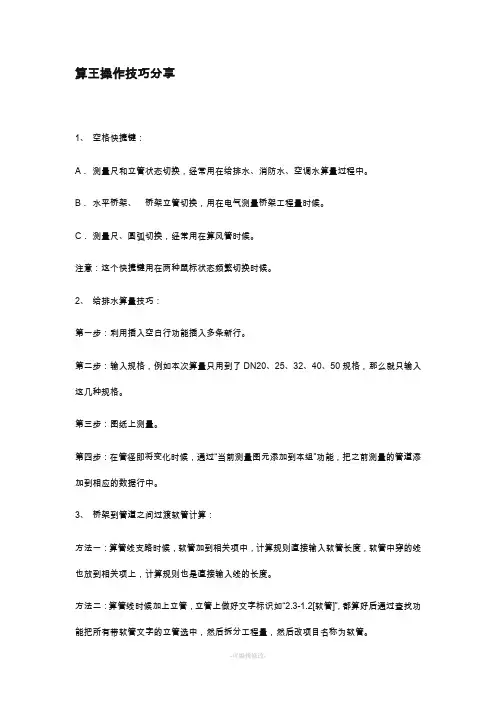
算王操作技巧分享1、空格快捷键:A.测量尺和立管状态切换,经常用在给排水、消防水、空调水算量过程中。
B.水平桥架、桥架立管切换,用在电气测量桥架工程量时候。
C.测量尺、圆弧切换,经常用在算风管时候。
注意:这个快捷键用在两种鼠标状态频繁切换时候。
2、给排水算量技巧:第一步:利用插入空白行功能插入多条新行。
第二步:输入规格,例如本次算量只用到了DN20、25、32、40、50规格,那么就只输入这几种规格。
第三步:图纸上测量。
第四步:在管径即将变化时候,通过“当前测量图元添加到本组”功能,把之前测量的管道添加到相应的数据行中。
3、桥架到管道之间过渡软管计算:方法一:算管线支路时候,软管加到相关项中,计算规则直接输入软管长度,软管中穿的线也放到相关项上,计算规则也是直接输入线的长度。
方法二:算管线时候加上立管,立管上做好文字标识如“2.3-1.2[软管]”,都算好后通过查找功能把所有带软管文字的立管选中,然后拆分工程量,然后改项目名称为软管。
4、对量技巧先在汇总表的明细窗口中先把有异议的回路在在用途项中标记出来,然后再到算量窗口查看这些有问题的回路,这样减少切换次数,增加效率。
5、桥架布线第一步:定义桥架起点第二步:通过查找功能定位支路出线端第三步:测量即可6、通风算量技巧第一步:先按长度算,标记好规格。
第二步:修改计算规则,G*周长7、通风管道识别不到管件中心第一步:全部管道算完第二步:选中组成三通、弯头、四通处的测量图元,然后按J键8、分区域算量第一步:正常算量第二步:如果有需要断开的地方用算王的打断功能打断第三步:切换到区域选择状态,画区域选中图元第四步:拆分工程量9、快速设置分部、部位算完量以后发现忘记设置分部、部位信息时候,可以通过拆分工程量功能进行快速设置10、设置标准层、标准间倍数通过拆分工程量功能实现11、消防电设计没有通过颜色、线型、图层区分不同种类管线第一步:通过消防电快速布线功能布线并添加数据到工程中第二步:通过“选中与备选设备相连的测量线”功能选中测量图元第三步:拆分工程量功能拆分12、一个回路中管径不同,如何快速区分第一步:先正常按回路算量第二步:通过查找功能查找I值第三步:拆分工程量13、如何查看图纸中任意区域内的工程量汇总明细第一步:鼠标框选要查看工程量的测量图元第二步:选择显示选中测量图元工程量功能快捷键:ctrl+E14、如何查看工程中某张图纸或某几张图纸的汇总数据汇总表中打开数据源过滤,选中要参与汇总的图纸,然后点确定即可。
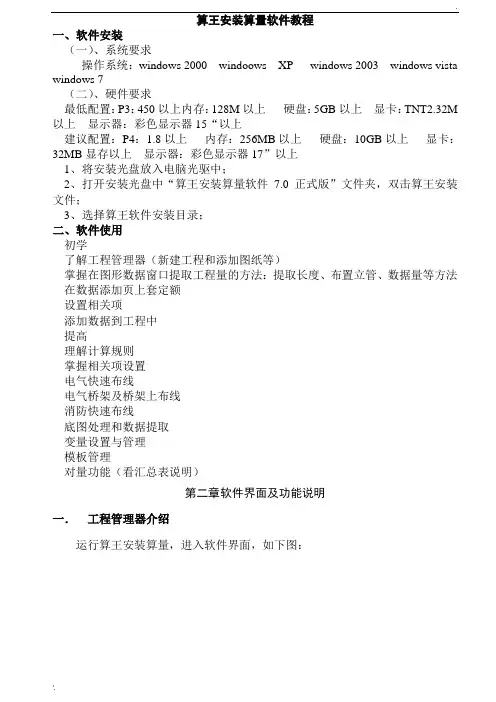
算王安装算量软件教程一、软件安装(一)、系统要求操作系统:windows 2000 windoows XP windows 2003 windows vista windows 7(二)、硬件要求最低配置:P3:450以上内存:128M以上硬盘:5GB以上显卡:TNT2.32M 以上显示器:彩色显示器15“以上建议配置:P4:1.8以上内存:256MB以上硬盘:10GB以上显卡:32MB显存以上显示器:彩色显示器17”以上1、将安装光盘放入电脑光驱中;2、打开安装光盘中“算王安装算量软件7.0正式版”文件夹,双击算王安装文件;3、选择算王软件安装目录;二、软件使用初学了解工程管理器(新建工程和添加图纸等)掌握在图形数据窗口提取工程量的方法:提取长度、布置立管、数据量等方法在数据添加页上套定额设置相关项添加数据到工程中提高理解计算规则掌握相关项设置电气快速布线电气桥架及桥架上布线消防快速布线底图处理和数据提取变量设置与管理模板管理对量功能(看汇总表说明)第二章软件界面及功能说明一.工程管理器介绍运行算王安装算量,进入软件界面,如下图:在“工程管理器”窗口,主要的作用是管理算王软件的工程。
第一次运行软件工程管理器是空的,需要用户新建算王工程。
工程管理器左侧是工程显示树状视图,右侧是选中项信息数据统计显示视图。
工程显示树分为三级,第一级是根目录,点击右键可以添加工程或新建工程;第二级是工程名称目录,点击右键可以添加图纸、粘贴图纸、复制粘贴配置文件、修改工程名称等;第三级是工程数据表格及图纸项,双击相应项可以进入相应窗口。
二.新建工程第一步右键单击工程管理器的根目录,选择菜单上的“新建工程”如图:第二步在弹出的“新建工程对话框”上选择工程类别第三步输入工程名称第四步选择定额库,鼠标单击定额库路径编辑框旁边的按钮会弹出打开文件对话框,用户需要在电脑上找到算王的定额库文件注:算王定额库文件扩展名为“.de35”如:C:\工作\定额库相关\广东2006安装定额.de35第五步选择工程的存储路径。
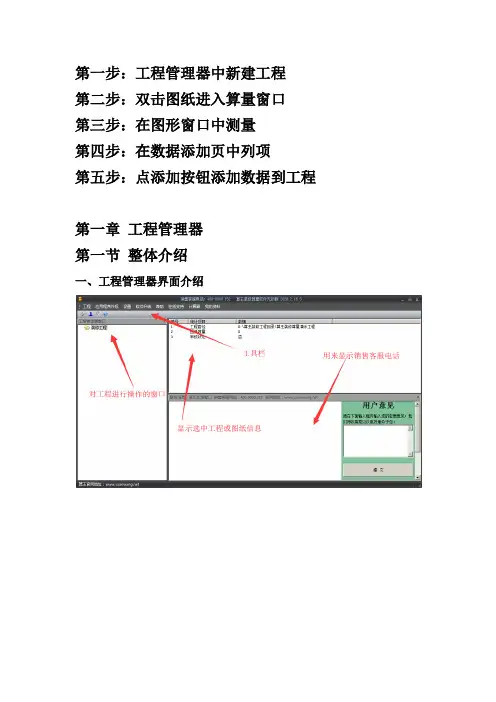
第一步:工程管理器中新建工程第二步:双击图纸进入算量窗口第三步:在图形窗口中测量第四步:在数据添加页中列项第五步:点添加按钮添加数据到工程第一章工程管理器第一节整体介绍一、工程管理器界面介绍二、工具栏介绍三、工程管理器窗口介绍✓整体说明✓鼠标单击工程名称✓鼠标单击图纸鼠标双击图纸鼠标双击图纸后进入算量窗口。
第二节功能介绍1.新建工程第一步:第二步:第三步:补充说明✓工程名称项不要输入符号,因为软件会在电脑上生成一个工程文件夹,这个工程文件夹里面的文件用来保存本工程的数据。
✓工程路径不要设置到U盘或移动硬盘上。
✓创建好工程后,如果要移动复制工程时候需要先关闭软件。
第一步:第二步:补充说明移除工程后,被移除的工程将不在工程管理器中显示,但是这个工程文件夹还是存在电脑硬盘上。
第一步:第二步:第三步:第四步:补充说明不要直接添加移动硬盘或U盘上的工程,由于是外接设备,容易出现虚接,一旦这样工程数据就会丢失。
4.批量移除工程第一步:第二步:第三步:5.工程另存为第一步:第二步:第三步:6.打开工程文件夹所在位置第一步:第二步:7.工程备份数据管理第一步:第二步:第三步:8.本工程资料第一步:第二步:补充说明9.添加目录第一步:第二步:第三步:修改增加目录的名称。
10.添加图纸第一步:第二步:第三步:第四步:第五步:11.添加布局图纸第一步:第二步:第三步:第一步:第二步:第三步:选择要导入的模板文件。
第一步:第二步:第三步:选择要保存的路径。
14.替换图纸第一步:第二步:第三步:在弹出的对话框中选择要替换的图纸。
15.复制第一步:第二步:补充说明:软件复制底图和这张图纸上算过的工程量及测量图元。
16.粘贴第一步:复制图纸。
第二步:第三步:补充说明:执行此功能后会把复制的底图及底图上的测量图元、工程量等数据粘贴过来。
17.删除第一步:第二步:补充说明:执行此功能后,会删除这个图纸,并且删除图纸上的测量图元及工程量等信息。
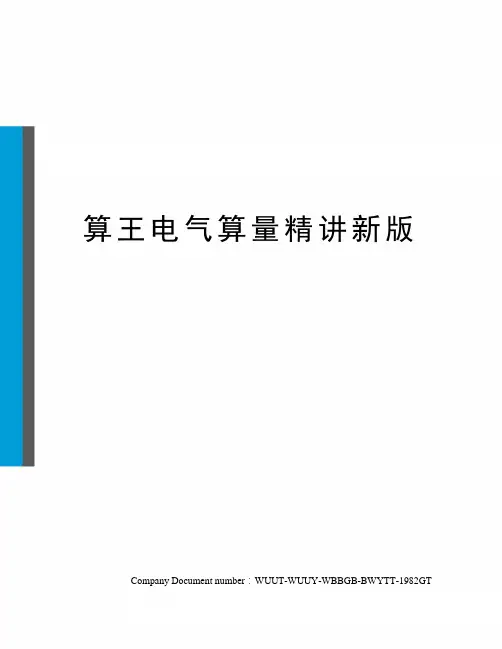
算王电气算量精讲新版 Company Document number:WUUT-WUUY-WBBGB-BWYTT-1982GT电气工程算量精讲一、计算所有的个数(一)、基本方法点数数量第1步:上方工具栏,点击计数标记或按F6键,这时鼠标变为计数状态第2步:图形区,鼠标移动到图纸上需要计数的位置单击鼠标左键,每点击一次就会在图纸上放一个计数标记(绿色)第3步:右面数据添加页,设置好项目名称、规格等信息第4步:右面数据添加页,下面,点击添加工程量,这时这些工程量数据就会在下方数据区显示,同时图形区的标记变为(红色)(二)、快速数数量第1步:图形区选中(碰上)一个图块,如图(选中前),(选中后)第2步:单击鼠标右键,并在弹出的菜单上选“快速数数量”或快捷键S,这样所有和被选中图块相同的图块上都会有一个计数标记(快速前)(快速后绿色)第3步:右面数据添加页,设置好项目名称、规格等信息第4步:右面数据添加页,下面,点击添加工程量,这些工程量数据就会在数据区显示,同时图形区的标记变为(红色)(三)、批量数数量第1步:上方工具栏,点击底图选择状态或按F2键,这时鼠标变为底图选择状态第2步:图形区,框选全部图纸第3步:上方工具栏点击批量数数量第4步:弹出对话框,设置名称规格信息,A双击序号关联到图形B有用的图形打勾改名C没用的图形不打勾第5步:勾选行数据添加到工程(哪一层标准层后面轻松处理)(四)、组合数数量第1步:上方工具栏,点击底图选择状态或按F2键,这时鼠标变为底图选择状态第2步:图形区,选中多个测量图元,比如文字+图块、图块+图块、多条线段第3步:图形区,单击鼠标右键,并在弹出的菜单上选“快速数数量”或快捷键S,这样所有组合图块上都会有一个计数标记第4步:右面数据添加页,设置好项目名称、规格等信息第5步:右面数据添加页,下面,点击添加工程量,这些工程量数据就会在数据区显示,同时图形区的标记变位(四)、配电箱数数量第1步:图形区,选中配电箱的计数标记,点右键,变更(ctrl d)第2步:右面数据添加页,设置好项目名称、规格等信息第3步:右面数据添加页,下面,点击添加工程量(五)、其他方法数数量第1步:上方工具栏,二、计算所有的桥架线槽桥架单位为米,水平桥架分规格添加,竖向桥架后补(一)、水平桥架1、画水平桥架方法第1步:上方工具栏,点击画水平桥架,这是鼠标变为“桥架线槽状态”第2步:图形区,桥架起点,鼠标左键点一下松手,鼠标挪动到桥架另外一个位置,鼠标左键点一下松手,鼠标再挪动到桥架另外一个位置,鼠标左键点一下松手,依此操作,画完相同规格,点右键确定或ESC,这样桥架米数会测量完,也可以再点起点再画第2步:图形区,每一段画的桥架会标有米数X=***米(绿色粉色),右面数据添加页有计算公式第3步:右面数据添加页,设置好项目名称、规格等信息第4步:右面数据添加页,下面,点击添加工程量,这时这些工程量数据就会在下方数据区显示,同时图形区的图形量变为(红色)2、画水平桥架细节(桥架通还是不通)第1种:弯头处第2种:三通处第3种:真四通处第4种:假四通处(二)、竖向桥架1、画竖向桥架方法第1步:上方工具栏,立管选择输入栏,填写立管高度,支持公式比如++*5第2步:上方工具栏,点击桥架立管,这时鼠标变为画桥架立管状态,第3步:图形区,已做完的水平桥架里面,鼠标左键点一下松手,鼠标挪动到另外一个位置,鼠标左键点一下松手,此时桥架立管属于正在测量状态(绿色)数据添加页有计算式第4步:下方数据区,找到相应桥架规格的那一行,点右键(后补功能)第5步:立管的高度已经添加到下方数据量计算式,图形量变为红色2、画竖向桥架细节第1种:绕梁处:第2种:电井处:第3种:配电箱处:第4种;配电箱处:第5种:已经做完电缆后的竖向桥架增加第6种:画立管长度不要太短3、位置相同高度不同的桥架第1种;位置相同高度不同的桥架:不要画重复了,其中一根桥架单独画到外面三、计算所有的配管、电缆、电线管线算量三步走第一步:设置统一的计算规则材质不管是钢管还是塑料管等,不管是电缆还是电线,路由不管是只走管、只走桥架还是又走管又走桥架,都按下图设置管线算量三步走第二步:快速生成管线信息1 下方数据区:编辑状态切换点一下2上方工具栏:底图状态点一下3 图形区:系统图某一个配电箱的编号点一下4 电脑键盘上:大写X 摁一下,配电箱编号就提取到添加页系统了5 图形区:点右键取消6 图形区:选中本配电箱全部支路的电线电缆管道规格7 图形区:点右键文字结合功能(文字结合数据添加页生成数据行)8 图形区:选中本配电箱全部支路的支路号 CTRL C9 下方数据区:1支路最上面的 1 点一下 CTRL V10 图形区:选中本配电箱全部支路的用途名称 CTRL C11 下方数据区:1支路最上面的用途点一下 CTRL V12 做下一个配电箱,重复执行以上3到11,生成全部管线信息。
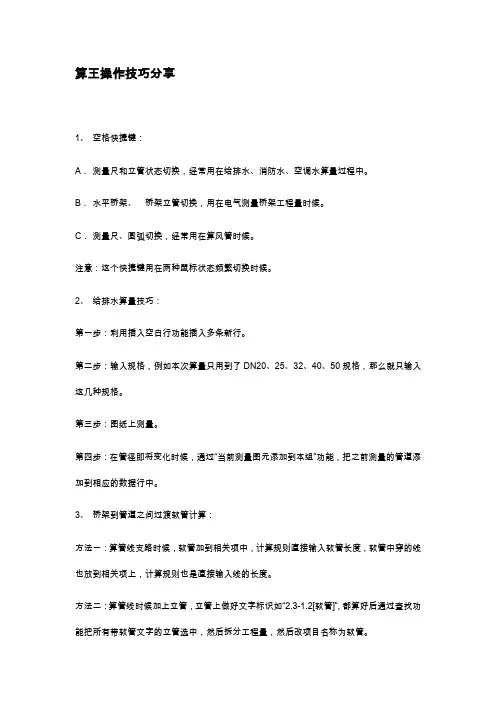
算王操作技巧分享1、空格快捷键:A.测量尺和立管状态切换,经常用在给排水、消防水、空调水算量过程中。
B.水平桥架、桥架立管切换,用在电气测量桥架工程量时候。
C.测量尺、圆弧切换,经常用在算风管时候。
注意:这个快捷键用在两种鼠标状态频繁切换时候。
2、给排水算量技巧:第一步:利用插入空白行功能插入多条新行。
第二步:输入规格,例如本次算量只用到了DN20、25、32、40、50规格,那么就只输入这几种规格。
第三步:图纸上测量。
第四步:在管径即将变化时候,通过“当前测量图元添加到本组”功能,把之前测量的管道添加到相应的数据行中。
3、桥架到管道之间过渡软管计算:方法一:算管线支路时候,软管加到相关项中,计算规则直接输入软管长度,软管中穿的线也放到相关项上,计算规则也是直接输入线的长度。
方法二:算管线时候加上立管,立管上做好文字标识如“2.3-1.2[软管]”,都算好后通过查找功能把所有带软管文字的立管选中,然后拆分工程量,然后改项目名称为软管。
4、对量技巧先在汇总表的明细窗口中先把有异议的回路在在用途项中标记出来,然后再到算量窗口查看这些有问题的回路,这样减少切换次数,增加效率。
5、桥架布线第一步:定义桥架起点第二步:通过查找功能定位支路出线端第三步:测量即可6、通风算量技巧第一步:先按长度算,标记好规格。
第二步:修改计算规则,G*周长7、通风管道识别不到管件中心第一步:全部管道算完第二步:选中组成三通、弯头、四通处的测量图元,然后按J键8、分区域算量第一步:正常算量第二步:如果有需要断开的地方用算王的打断功能打断第三步:切换到区域选择状态,画区域选中图元第四步:拆分工程量9、快速设置分部、部位算完量以后发现忘记设置分部、部位信息时候,可以通过拆分工程量功能进行快速设置10、设置标准层、标准间倍数通过拆分工程量功能实现11、消防电设计没有通过颜色、线型、图层区分不同种类管线第一步:通过消防电快速布线功能布线并添加数据到工程中第二步:通过“选中与备选设备相连的测量线”功能选中测量图元第三步:拆分工程量功能拆分12、一个回路中管径不同,如何快速区分第一步:先正常按回路算量第二步:通过查找功能查找I值第三步:拆分工程量13、如何查看图纸中任意区域内的工程量汇总明细第一步:鼠标框选要查看工程量的测量图元第二步:选择显示选中测量图元工程量功能快捷键:ctrl+E14、如何查看工程中某张图纸或某几张图纸的汇总数据汇总表中打开数据源过滤,选中要参与汇总的图纸,然后点确定即可。
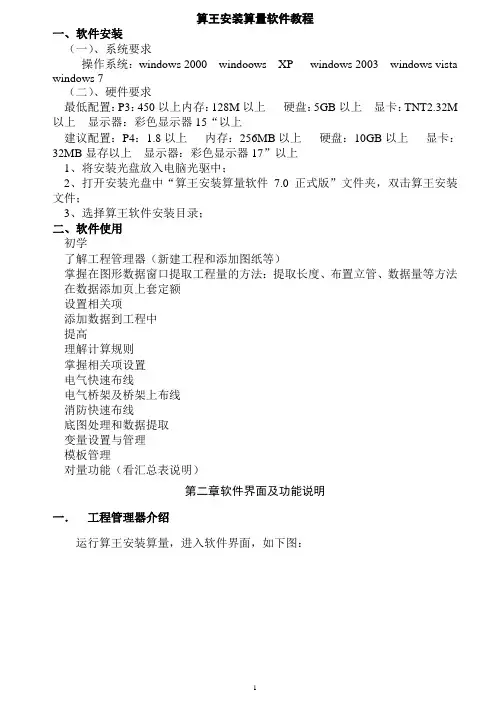
算王安装算量软件教程一、软件安装(一)、系统要求操作系统:windows 2000 windoows XP windows 2003 windows vista windows 7(二)、硬件要求最低配置:P3:450以上内存:128M以上硬盘:5GB以上显卡:TNT2.32M 以上显示器:彩色显示器15“以上建议配置:P4:1.8以上内存:256MB以上硬盘:10GB以上显卡:32MB显存以上显示器:彩色显示器17”以上1、将安装光盘放入电脑光驱中;2、打开安装光盘中“算王安装算量软件7.0正式版”文件夹,双击算王安装文件;3、选择算王软件安装目录;二、软件使用初学了解工程管理器(新建工程和添加图纸等)掌握在图形数据窗口提取工程量的方法:提取长度、布置立管、数据量等方法在数据添加页上套定额设置相关项添加数据到工程中提高理解计算规则掌握相关项设置电气快速布线电气桥架及桥架上布线消防快速布线底图处理和数据提取变量设置与管理模板管理对量功能(看汇总表说明)第二章软件界面及功能说明一.工程管理器介绍运行算王安装算量,进入软件界面,如下图:在“工程管理器”窗口,主要的作用是管理算王软件的工程。
第一次运行软件工程管理器是空的,需要用户新建算王工程。
工程管理器左侧是工程显示树状视图,右侧是选中项信息数据统计显示视图。
工程显示树分为三级,第一级是根目录,点击右键可以添加工程或新建工程;第二级是工程名称目录,点击右键可以添加图纸、粘贴图纸、复制粘贴配置文件、修改工程名称等;第三级是工程数据表格及图纸项,双击相应项可以进入相应窗口。
二.新建工程第一步右键单击工程管理器的根目录,选择菜单上的“新建工程”如图:第二步在弹出的“新建工程对话框”上选择工程类别第三步输入工程名称第四步选择定额库,鼠标单击定额库路径编辑框旁边的按钮会弹出打开文件对话框,用户需要在电脑上找到算王的定额库文件注:算王定额库文件扩展名为“.de35”如:C:\工作\定额库相关\广东2006安装定额.de35第五步选择工程的存储路径。
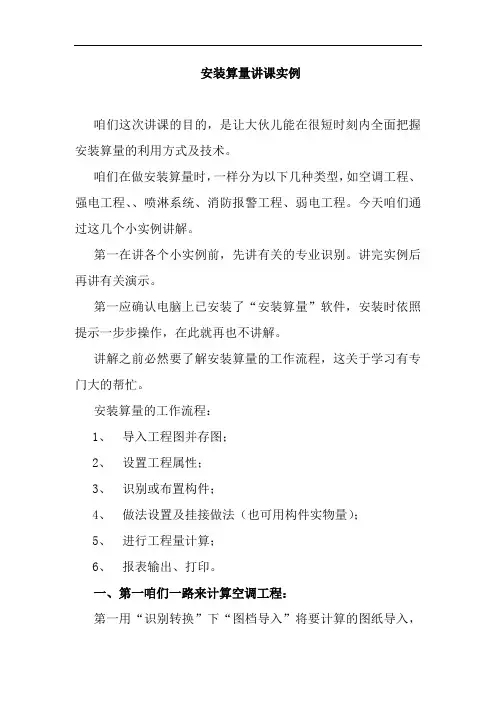
安装算量讲课实例咱们这次讲课的目的,是让大伙儿能在很短时刻内全面把握安装算量的利用方式及技术。
咱们在做安装算量时,一样分为以下几种类型,如空调工程、强电工程、、喷淋系统、消防报警工程、弱电工程。
今天咱们通过这几个小实例讲解。
第一在讲各个小实例前,先讲有关的专业识别。
讲完实例后再讲有关演示。
第一应确认电脑上已安装了“安装算量”软件,安装时依照提示一步步操作,在此就再也不讲解。
讲解之前必然要了解安装算量的工作流程,这关于学习有专门大的帮忙。
安装算量的工作流程:1、导入工程图并存图;2、设置工程属性;3、识别或布置构件;4、做法设置及挂接做法(也可用构件实物量);5、进行工程量计算;6、报表输出、打印。
一、第一咱们一路来计算空调工程:第一用“识别转换”下“图档导入”将要计算的图纸导入,导入后再将图纸保留。
由于导入的图纸是一个图块,计算前应先用炸开命令将图纸炸开。
接着设置工程属性,用“工程设置”下“工程属性”菜单,将定额名称设置为“深圳市安装工程(2003)”。
在开始计算之前,咱们先来识图。
大伙儿看到的那个空调图纸,是分地下室及地上四层组成,地下室需排风,地上部份需空调制冷,整个空调系统为风机盘管加风冷模块主机组成。
冷却系统直接由风冷却,无冷却塔。
地下室有排风管,由于排风管不必保温,因此排风管应与新风管及送风管分开统计,风管平面图中有风机盘管、新风机及风管、散流器,依照图上标示的风管采纳镀锌铁皮,水管采纳镀锌钢管,排水管采纳UPVC塑料管。
水管平面图中有冷冻供水管及回水管、冷凝水管,由于冷冻水管与冷凝水管材质不同,计算时也应分开统计。
风冷模块主机及冷冻水泵放置在屋顶露台,冷冻供水管从主机出来后延着竖直方向的水管别离去四楼、三楼、二楼、一楼。
冷冻回水管从各结尾出来后延着竖直方向的水管从一楼到二楼、三楼、四楼到屋顶主机。
在系统图上还有膨胀水箱、水泵及主机前后还有橡胶软接头、压力表、温度计、蝶阀,供回水管之间还有压差旁通阀。

算王安装算量软件学习指南第一章、学习指南 (4)第二章工程管理器 (4)第一节、工程管理器介绍 (4)第二节、新建工程 (5)第三节、添加已有工程 (6)第四节、向工程中添加图纸 (7)第五节、修改工程名称 (9)第六节、从工程管理器中移除工程 (10)第七节、复制图纸 (11)第八节、粘贴图纸 (13)第九节、删除图纸 (14)第十节、修改图纸名称 (15)第十一节、复制粘贴工程配置文件 (16)第三章、图形数据输入窗口 (17)第一节、计算工程量过程说明 (17)第二节、名词解释 (17)第三节、图形数据输入窗口介绍 (18)第四节、图形数据输入窗口说明 (21)1、测量数据 (21)1.1布置测量线时设置延长位置 (21)1.2布置立管 (22)1.3在图纸上数数量 (23)1.4测量桥架(线槽)及在桥架(线槽)上布线 (24)1.5桥架快速布线 (25)1.6测量长度 (26)1.7消防快速布线 (28)1.8电气快速布线 (29)1.9管件功能说明 (30)2、操作测量图元 (32)2.1修改测量图元尺寸 (32)2.2删除测量图元 (32)2.3变更功能 (32)2.4在图纸上查找测量图元 (33)2.5复制粘贴测量图元 (34)2.6查找和被选中测量图元关联的工程量数据所有有关的测量图元 (34)2.7查看测量图元属性 (35)2.8选中测量图元 (36)2.9隐藏选中的测量图元 (36)3、底图处理 (37)3.1保存底图状态 (37)3.2在图纸上突出显示所选中的文字 (37)3.3恢复图纸原始状态 (37)3.4拆分图纸 (38)3.5缩放和移动图纸 (40)3.6选中底图图元 (40)3.7隐藏显示底图上的图元 (40)4、提取数据 (41)4.1提取测量图元相关的工程的定额到数据添加页 (41)4.2文字批量提取到配置文件 (41)4.3文字提取到数据添加页 (42)4.4文字或标注提取到测量图元属性 (43)第五节、数据添加页说明 (44)1、套定额 (44)2、套本工程用过的定额 (44)3、定制计算规则 (45)4、相关项说明与设置 (46)5、添加工程量数据到工程 (47)第六节、数据区说明 (47)1、从工程量数据反查到测量图元 (47)2、删除工程量数据 (49)3、修改工程量数据 (49)4、批量修改数据 (49)5、在表格上编辑数据 (51)6、排序 (52)7、设置表格上的列 (52)8、提取工程量数据到数据添加页 (52)9、过滤 (53)第四章、无图纸数据输入窗口说明 (53)第五章、汇总与对量 (53)1、汇总表布局说明 (53)2、汇总方式与过滤 (53)3、数据排序 (54)4、做标记 (54)5、查看汇总数据明细 (56)6、查看数据在图纸上的来源 (56)7、打印汇总表 (56)8、汇总数据输入到EXCEL表中 (56)第六章、统计表 (57)第七章、计算明细表 (57)第八章、常见问答 (57)1、如何设置86盒?(电气) (57)2、如何设置箱内预留?(电气) (58)3、算王算量表如何导入到预算软件中?(安装全部) (58)4、如何修改设置配线数量?(电气) (58)5、电气支路如何算量?(电气) (58)6、如何重新设置配线公式?(电气) (59)7、通风管道面积如何计算?(通风) (59)8、算给排水、消防管道时如何防止丢项?(综合) (59)9、如何算一个管里穿多种不同的线?如电话线和网线在一个管里(电气) (59)10、天正图纸导入 (59)11、图块炸不开的处理方法 (60)第一章、学习指南初学1.了解工程管理器(新建工程和添加图纸等)2.掌握在图形数据窗口提取工程量的方法:提取长度、布置立管、数据量等方法3.在数据添加页上套定额4.添加数据到工程中提高1.理解计算规则2.掌握相关项设置3.电气快速布线4.电气桥架及桥架上布线5.消防快速布线6.底图处理和数据提取7.变量设置与管理第二章工程管理器第一节、工程管理器介绍运行算王安装算量,首先进入的是“工程管理器”,工程管理器主要的作用是管理算王软件的工程。
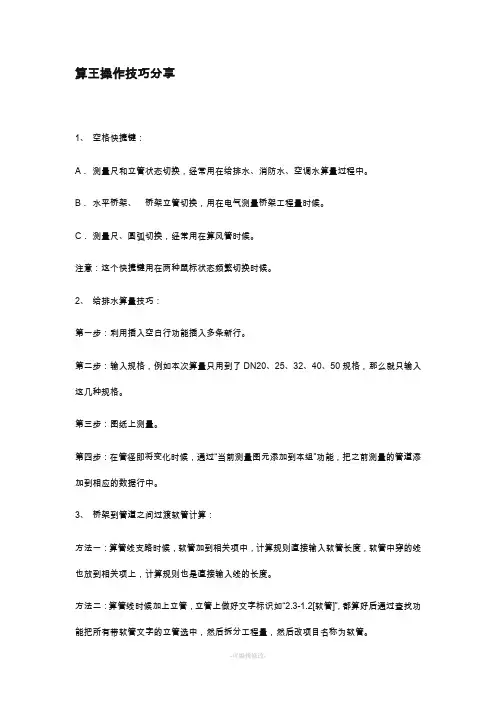
算王操作技巧分享1、空格快捷键:A.测量尺和立管状态切换,经常用在给排水、消防水、空调水算量过程中。
B.水平桥架、桥架立管切换,用在电气测量桥架工程量时候。
C.测量尺、圆弧切换,经常用在算风管时候。
注意:这个快捷键用在两种鼠标状态频繁切换时候。
2、给排水算量技巧:第一步:利用插入空白行功能插入多条新行。
第二步:输入规格,例如本次算量只用到了DN20、25、32、40、50规格,那么就只输入这几种规格。
第三步:图纸上测量。
第四步:在管径即将变化时候,通过“当前测量图元添加到本组”功能,把之前测量的管道添加到相应的数据行中。
3、桥架到管道之间过渡软管计算:方法一:算管线支路时候,软管加到相关项中,计算规则直接输入软管长度,软管中穿的线也放到相关项上,计算规则也是直接输入线的长度。
方法二:算管线时候加上立管,立管上做好文字标识如“2.3-1.2[软管]”,都算好后通过查找功能把所有带软管文字的立管选中,然后拆分工程量,然后改项目名称为软管。
4、对量技巧先在汇总表的明细窗口中先把有异议的回路在在用途项中标记出来,然后再到算量窗口查看这些有问题的回路,这样减少切换次数,增加效率。
5、桥架布线第一步:定义桥架起点第二步:通过查找功能定位支路出线端第三步:测量即可6、通风算量技巧第一步:先按长度算,标记好规格。
第二步:修改计算规则,G*周长7、通风管道识别不到管件中心第一步:全部管道算完第二步:选中组成三通、弯头、四通处的测量图元,然后按J键8、分区域算量第一步:正常算量第二步:如果有需要断开的地方用算王的打断功能打断第三步:切换到区域选择状态,画区域选中图元第四步:拆分工程量9、快速设置分部、部位算完量以后发现忘记设置分部、部位信息时候,可以通过拆分工程量功能进行快速设置10、设置标准层、标准间倍数通过拆分工程量功能实现11、消防电设计没有通过颜色、线型、图层区分不同种类管线第一步:通过消防电快速布线功能布线并添加数据到工程中第二步:通过“选中与备选设备相连的测量线”功能选中测量图元第三步:拆分工程量功能拆分12、一个回路中管径不同,如何快速区分第一步:先正常按回路算量第二步:通过查找功能查找I值第三步:拆分工程量13、如何查看图纸中任意区域内的工程量汇总明细第一步:鼠标框选要查看工程量的测量图元第二步:选择显示选中测量图元工程量功能快捷键:ctrl+E14、如何查看工程中某张图纸或某几张图纸的汇总数据汇总表中打开数据源过滤,选中要参与汇总的图纸,然后点确定即可。
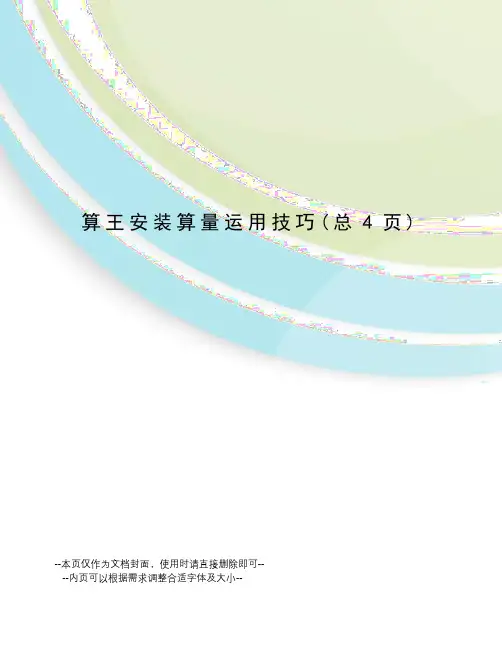
算王安装算量运用技巧(总4页)--本页仅作为文档封面,使用时请直接删除即可----内页可以根据需求调整合适字体及大小--算王操作技巧分享1、空格快捷键:A.测量尺和立管状态切换,经常用在给排水、消防水、空调水算量过程中。
B.水平桥架、桥架立管切换,用在电气测量桥架工程量时候。
C.测量尺、圆弧切换,经常用在算风管时候。
注意:这个快捷键用在两种鼠标状态频繁切换时候。
2、给排水算量技巧:第一步:利用插入空白行功能插入多条新行。
第二步:输入规格,例如本次算量只用到了DN20、25、32、40、50规格,那么就只输入这几种规格。
第三步:图纸上测量。
第四步:在管径即将变化时候,通过“当前测量图元添加到本组”功能,把之前测量的管道添加到相应的数据行中。
3、桥架到管道之间过渡软管计算:方法一:算管线支路时候,软管加到相关项中,计算规则直接输入软管长度,软管中穿的线也放到相关项上,计算规则也是直接输入线的长度。
方法二:算管线时候加上立管,立管上做好文字标识如“软管]”,都算好后通过查找功能把所有带软管文字的立管选中,然后拆分工程量,然后改项目名称为软管。
4、对量技巧先在汇总表的明细窗口中先把有异议的回路在在用途项中标记出来,然后再到算量窗口查看这些有问题的回路,这样减少切换次数,增加效率。
5、桥架布线第一步:定义桥架起点第二步:通过查找功能定位支路出线端第三步:测量即可6、通风算量技巧第一步:先按长度算,标记好规格。
第二步:修改计算规则,G*周长7、通风管道识别不到管件中心第一步:全部管道算完第二步:选中组成三通、弯头、四通处的测量图元,然后按J键8、分区域算量第一步:正常算量第二步:如果有需要断开的地方用算王的打断功能打断第三步:切换到区域选择状态,画区域选中图元第四步:拆分工程量9、快速设置分部、部位算完量以后发现忘记设置分部、部位信息时候,可以通过拆分工程量功能进行快速设置10、设置标准层、标准间倍数通过拆分工程量功能实现11、消防电设计没有通过颜色、线型、图层区分不同种类管线第一步:通过消防电快速布线功能布线并添加数据到工程中第二步:通过“选中与备选设备相连的测量线”功能选中测量图元第三步:拆分工程量功能拆分12、一个回路中管径不同,如何快速区分第一步:先正常按回路算量第二步:通过查找功能查找I值第三步:拆分工程量13、如何查看图纸中任意区域内的工程量汇总明细第一步:鼠标框选要查看工程量的测量图元第二步:选择显示选中测量图元工程量功能快捷键:ctrl+E14、如何查看工程中某张图纸或某几张图纸的汇总数据汇总表中打开数据源过滤,选中要参与汇总的图纸,然后点确定即可。
算王操作技巧分享1、空格快捷键:A.测量尺和立管状态切换,经常用在给排水、消防水、空调水算量过程中。
B.水平桥架、桥架立管切换,用在电气测量桥架工程量时候。
C.测量尺、圆弧切换,经常用在算风管时候。
注意:这个快捷键用在两种鼠标状态频繁切换时候。
2、给排水算量技巧:第一步:利用插入空白行功能插入多条新行。
第二步:输入规格,例如本次算量只用到了DN20、25、32、40、50规格,那么就只输入这几种规格。
第三步:图纸上测量。
第四步:在管径即将变化时候,通过“当前测量图元添加到本组”功能,把之前测量的管道添加到相应的数据行中。
3、桥架到管道之间过渡软管计算:方法一:算管线支路时候,软管加到相关项中,计算规则直接输入软管长度,软管中穿的线也放到相关项上,计算规则也是直接输入线的长度。
方法二:算管线时候加上立管,立管上做好文字标识如“2.3-1.2[软管]”,都算好后通过查找功能把所有带软管文字的立管选中,然后拆分工程量,然后改项目名称为软管。
4、对量技巧先在汇总表的明细窗口中先把有异议的回路在在用途项中标记出来,然后再到算量窗口查看这些有问题的回路,这样减少切换次数,增加效率。
5、桥架布线第一步:定义桥架起点第二步:通过查找功能定位支路出线端第三步:测量即可6、通风算量技巧第一步:先按长度算,标记好规格。
第二步:修改计算规则,G*周长7、通风管道识别不到管件中心第一步:全部管道算完第二步:选中组成三通、弯头、四通处的测量图元,然后按J键8、分区域算量第一步:正常算量第二步:如果有需要断开的地方用算王的打断功能打断第三步:切换到区域选择状态,画区域选中图元第四步:拆分工程量9、快速设置分部、部位算完量以后发现忘记设置分部、部位信息时候,可以通过拆分工程量功能进行快速设置10、设置标准层、标准间倍数通过拆分工程量功能实现11、消防电设计没有通过颜色、线型、图层区分不同种类管线第一步:通过消防电快速布线功能布线并添加数据到工程中第二步:通过“选中与备选设备相连的测量线”功能选中测量图元第三步:拆分工程量功能拆分12、一个回路中管径不同,如何快速区分第一步:先正常按回路算量第二步:通过查找功能查找I值第三步:拆分工程量13、如何查看图纸中任意区域内的工程量汇总明细第一步:鼠标框选要查看工程量的测量图元第二步:选择显示选中测量图元工程量功能快捷键:ctrl+E14、如何查看工程中某张图纸或某几张图纸的汇总数据汇总表中打开数据源过滤,选中要参与汇总的图纸,然后点确定即可。
一、计算所有的个数(一)、基本方法点数数量第1步:上方工具栏,点击计数标记或按F6键,这时鼠标变为计数状态第2步:图形区,鼠标移动到图纸上需要计数的位置单击鼠标左键,每点击一次就会在图纸上放一个计数标记(绿色)第3步:右面数据添加页,设置好项目名称、规格等信息第4步:右面数据添加页,下面,点击添加工程量,这时这些工程量数据就会在下方数据区显示,同时图形区的标记变为(红色)(二)、快速数数量第1步:图形区选中(碰上)一个图块,如图(选中前),(选中后)第2步:单击鼠标右键,并在弹出的菜单上选“快速数数量”或快捷键S,这样所有和被选中图块相同的图块上都会有一个计数标记(快速前)(快速后绿色)第3步:右面数据添加页,设置好项目名称、规格等信息第4步:右面数据添加页,下面,点击添加工程量,这些工程量数据就会在数据区显示,同时图形区的标记变为(红色)(三)、批量数数量第1步:上方工具栏,点击底图选择状态或按F2键,这时鼠标变为底图选择状态第2步:图形区,框选全部图纸第3步:上方工具栏点击批量数数量第4步:弹出对话框,设置名称规格信息,A双击序号关联到图形B有用的图形打勾改名C没用的图形不打勾第5步:勾选行数据添加到工程(哪一层标准层后面轻松处理)(四)、组合数数量第1步:上方工具栏,点击底图选择状态或按F2键,这时鼠标变为底图选择状态第2步:图形区,选中多个测量图元,比如文字+图块、图块+图块、多条线段第3步:图形区,单击鼠标右键,并在弹出的菜单上选“快速数数量”或快捷键S,这样所有组合图块上都会有一个计数标记第4步:右面数据添加页,设置好项目名称、规格等信息第5步:右面数据添加页,下面,点击添加工程量,这些工程量数据就会在数据区显示,同时图形区的标记变位(四)、配电箱数数量第1步:图形区,选中配电箱的计数标记,点右键,变更(ctrl d)第2步:右面数据添加页,设置好项目名称、规格等信息第3步:右面数据添加页,下面,点击添加工程量(五)、其他方法数数量第1步:上方工具栏,二、计算所有的桥架线槽桥架单位为米,水平桥架分规格添加,竖向桥架后补(一)、水平桥架1、画水平桥架方法第1步:上方工具栏,点击画水平桥架,这是鼠标变为“桥架线槽状态”第2步:图形区,桥架起点,鼠标左键点一下松手,鼠标挪动到桥架另外一个位置,鼠标左键点一下松手,鼠标再挪动到桥架另外一个位置,鼠标左键点一下松手,依此操作,画完相同规格,点右键确定或ESC,这样桥架米数会测量完,也可以再点起点再画第2步:图形区,每一段画的桥架会标有米数X=***米(绿色粉色),右面数据添加页有计算公式第3步:右面数据添加页,设置好项目名称、规格等信息第4步:右面数据添加页,下面,点击添加工程量,这时这些工程量数据就会在下方数据区显示,同时图形区的图形量变为(红色)2、画水平桥架细节(桥架通还是不通)第1种:弯头处第2种:三通处第3种:真四通处第4种:假四通处(二)、竖向桥架1、画竖向桥架方法第1步:上方工具栏,立管选择输入栏,填写立管高度,支持公式比如++*5第2步:上方工具栏,点击桥架立管,这时鼠标变为画桥架立管状态,第3步:图形区,已做完的水平桥架里面,鼠标左键点一下松手,鼠标挪动到另外一个位置,鼠标左键点一下松手,此时桥架立管属于正在测量状态(绿色)数据添加页有计算式第4步:下方数据区,找到相应桥架规格的那一行,点右键(后补功能)第5步:立管的高度已经添加到下方数据量计算式,图形量变为红色2、画竖向桥架细节第1种:绕梁处:第2种:电井处:第3种:配电箱处:第4种;配电箱处:第5种:已经做完电缆后的竖向桥架增加第6种:画立管长度不要太短3、位置相同高度不同的桥架第1种;位置相同高度不同的桥架:不要画重复了,其中一根桥架单独画到外面三、计算所有的配管、电缆、电线管线算量三步走第一步:设置统一的计算规则材质不管是钢管还是塑料管等,不管是电缆还是电线,路由不管是只走管、只走桥架还是又走管又走桥架,都按下图设置管线算量三步走第二步:快速生成管线信息1 下方数据区:编辑状态切换点一下2上方工具栏:底图状态点一下3 图形区:系统图某一个配电箱的编号点一下4 电脑键盘上:大写X 摁一下,配电箱编号就提取到添加页系统了5 图形区:点右键取消6 图形区:选中本配电箱全部支路的电线电缆管道规格7 图形区:点右键文字结合功能(文字结合数据添加页生成数据行)8 图形区:选中本配电箱全部支路的支路号 CTRL C9 下方数据区:1支路最上面的 1 点一下 CTRL V10 图形区:选中本配电箱全部支路的用途名称 CTRL C11 下方数据区:1支路最上面的用途点一下 CTRL V12 做下一个配电箱,重复执行以上3到11,生成全部管线信息。
算王安装算量软件教程一、软件安装(一)、系统要求操作系统:windows 2000 windoows XP windows 2003 windows vista windows 7(二)、硬件要求最低配置:P3:450以上内存:128M以上硬盘:5GB以上显卡:TNT2.32M 以上显示器:彩色显示器15“以上建议配置:P4:以上内存:256MB以上硬盘:10GB以上显卡:32MB 显存以上显示器:彩色显示器17”以上1、将安装光盘放入电脑光驱中;2、打开安装光盘中“算王安装算量软件正式版”文件夹,双击算王安装文件;3、选择算王软件安装目录;二、软件使用初学了解工程管理器(新建工程和添加图纸等)掌握在图形数据窗口提取工程量的方法:提取长度、布置立管、数据量等方法在数据添加页上套定额设置相关项添加数据到工程中提高理解计算规则掌握相关项设置电气快速布线电气桥架及桥架上布线消防快速布线底图处理和数据提取变量设置与管理模板管理对量功能(看汇总表说明)第二章软件界面及功能说明一.工程管理器介绍运行算王安装算量,进入软件界面,如下图:在“工程管理器”窗口,主要的作用是管理算王软件的工程。
第一次运行软件工程管理器是空的,需要用户新建算王工程。
工程管理器左侧是工程显示树状视图,右侧是选中项信息数据统计显示视图。
工程显示树分为三级,第一级是根目录,点击右键可以添加工程或新建工程;第二级是工程名称目录,点击右键可以添加图纸、粘贴图纸、复制粘贴配置文件、修改工程名称等;第三级是工程数据表格及图纸项,双击相应项可以进入相应窗口。
二.新建工程第一步右键单击工程管理器的根目录,选择菜单上的“新建工程”如图:第二步在弹出的“新建工程对话框”上选择工程类别第三步输入工程名称第四步选择定额库,鼠标单击定额库路径编辑框旁边的按钮会弹出打开文件对话框,用户需要在电脑上找到算王的定额库文件注:算王定额库文件扩展名为“.de35”如:C:\工作\定额库相关\广东2006安装定额.de35第五步选择工程的存储路径。